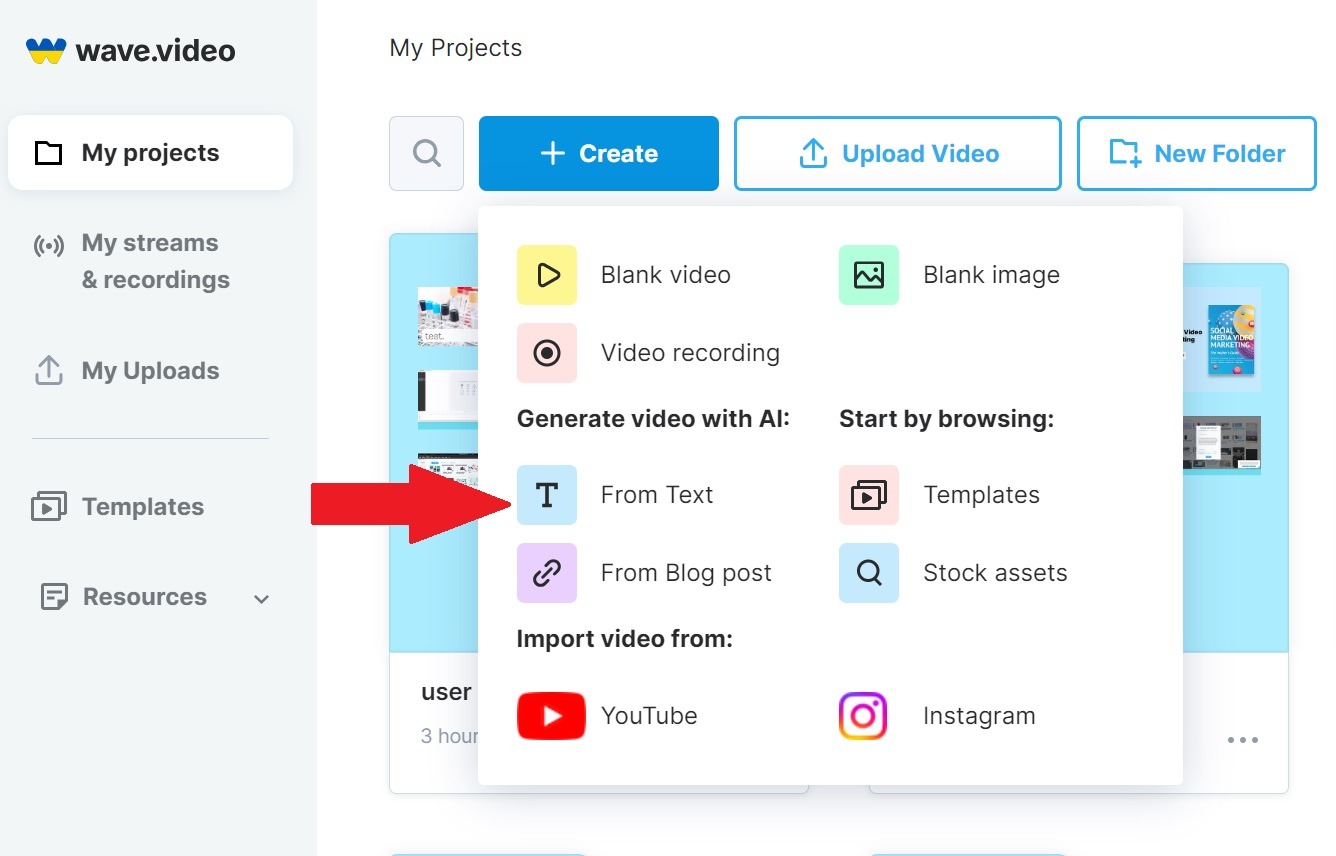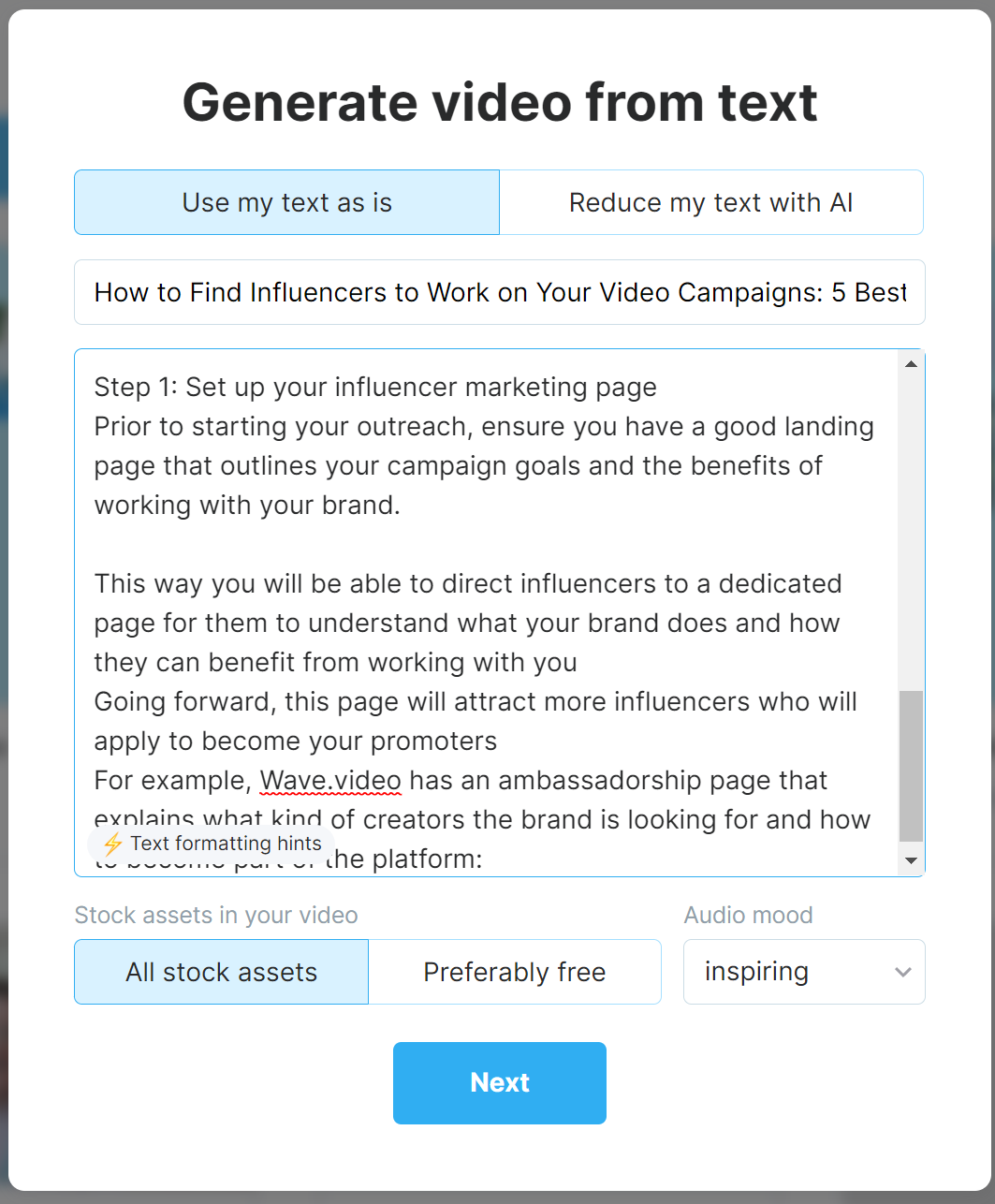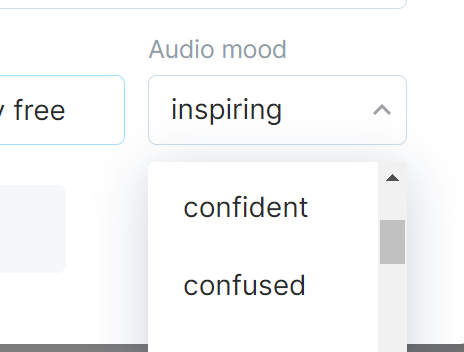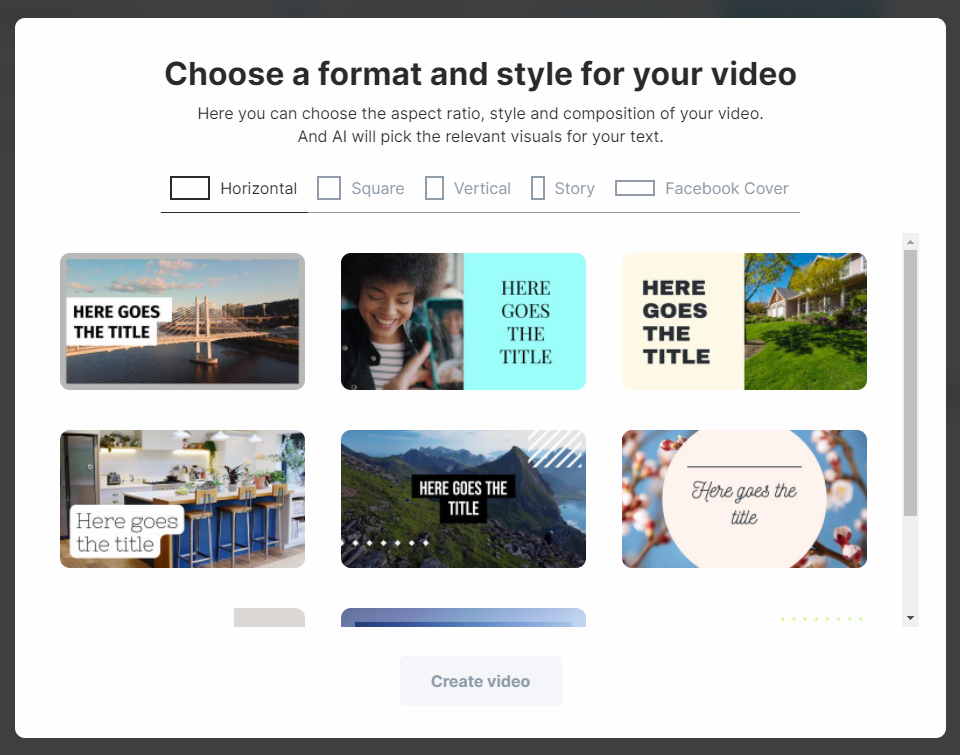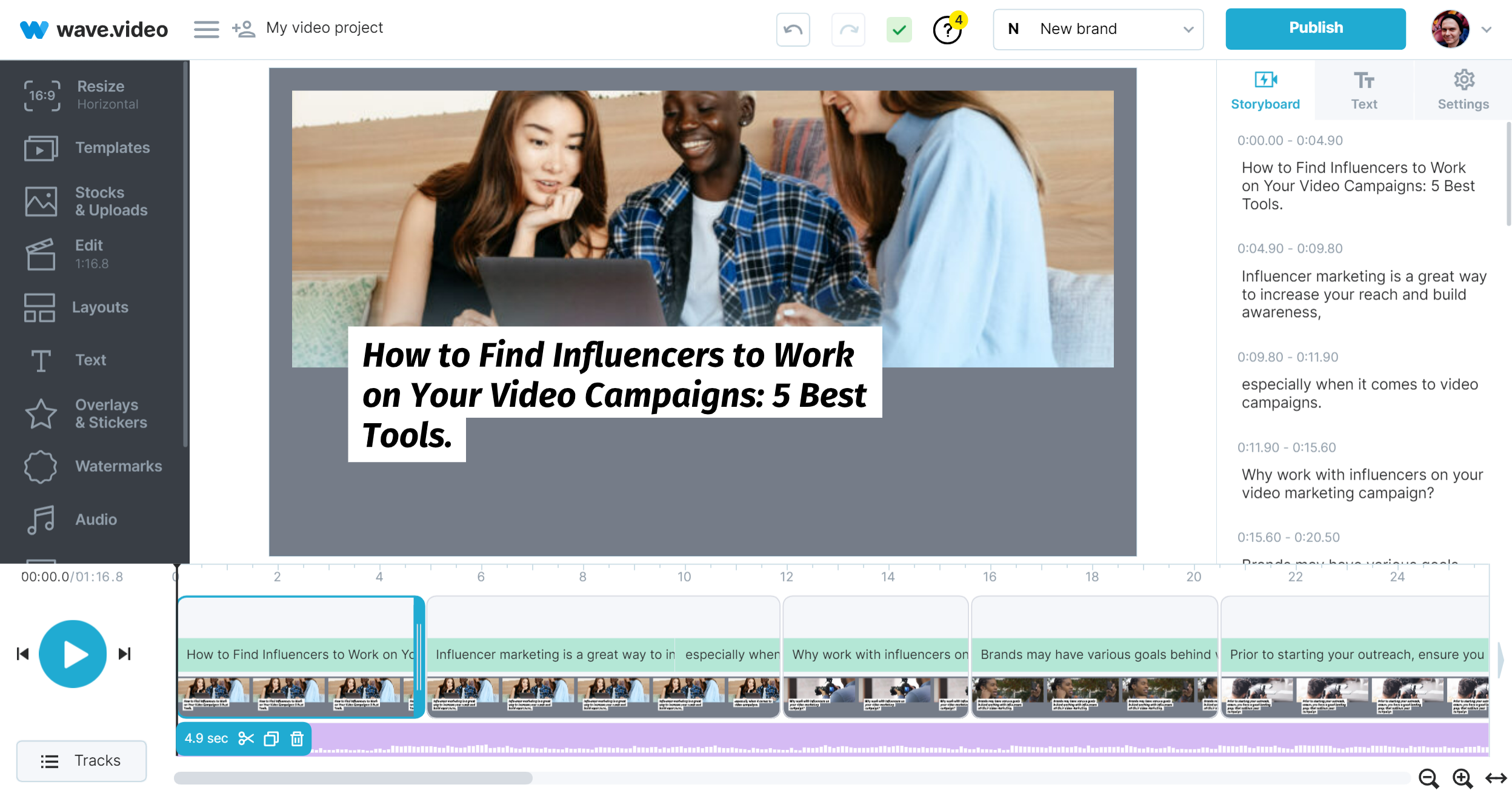Come creare un video da un testo
Wave.video fornisce strumenti di intelligenza artificiale per la creazione automatica di video a partire dal testo. Wave selezionerà per voi video stock e musica pertinenti. Il testo verrà inserito in cima al video clip.
Primi passi
Per iniziare a utilizzarlo, è necessario:
Accesso
Andare alla pagina "I miei video
Qui, premere "Crea" e selezionare "Testo":
Aggiunta dello script per il video
A questo punto è necessario scegliere l'opzione migliore per il proprio compito:
Utilizzate il testo così com'è
O abbreviare il testo con la nostra AI
Inizieremo con l'utilizzo di un testo semplice. Incollare semplicemente il testo:
Come formattare il testo:
Ogni riga viene visualizzata una per una sullo stesso sfondo.
Una linea vuota dividerà le scene, verranno utilizzati sfondi diversi
Assicuratevi che le linee non siano enormi. Grandi pezzi di testo occupano troppo spazio sulla tela.
Se si lavora con un testo di grandi dimensioni, si consiglia di prepararlo nel proprio editor di testo preferito prima di incollarlo in wave.video 😀
Scegliere Tutte le risorse stock o Preferibilmente gratuite. (Se si è selezionato "Tutti gli asset" prima del rendering, potrebbe essere richiesto l'acquisto di asset premium).
Ora è possibile scegliere un'atmosfera audio:
I preparativi sono terminati, ora premete "Avanti"!
Selezione di un modello
Niente di speciale: scegliete uno dei formati e un modello. Aggiungiamo sempre nuovi modelli per voi, ma anche se non vi piace qualcosa del modello, potete modificarlo in seguito.
Il modello è già stato scelto? Premete "Crea video". Wave.video elaborerà tutto e creerà un nuovo progetto per voi.
Si noti che gli script più lunghi potrebbero essere elaborati più lentamente del solito.
Vedrete l'editor una volta terminato:
L'IA farà del suo meglio per trovare risorse gratuite, tuttavia è possibile che nel progetto si trovino stock premium. Nell'editor fare clic su Sostituisci se si desidera sostituirlo con uno incluso nel piano. Non è possibile pagare accidentalmente per una risorsa premium. Il prezzo si trova nella Libreria, nell'Editor e inoltre, prima di poter eseguire il rendering, è necessario accettare questo acquisto aggiuntivo per poter procedere.
Tutto qui!